
简单易懂的联想电脑Windows 10系统安装全攻略
时间:2024-12-23 12:59:54
在当今科技发达的时代,Windows 10 操作系统因其灵活性与用户友好的界面而受到广泛欢迎。如果您是一位联想电脑用户,并且想要安装Windows 10系统,那么这篇文章将为您提供全面而详细的教程。在这里,您将了解到安装Windows 10的必要准备、步骤以及注意事项,以确保您顺利完成安装。
一、安装Windows 10前的准备工作
在进行安装之前,您需要做好一些准备工作,包括工具和软件的准备。具体如下:
- 备份重要数据:在安装新操作系统之前,请务必备份您的重要文件和数据,以防在过程中出现意外。
- 准备U盘:建议使用一个至少8GB容量的U盘,用于制作启动盘。
- 下载Windows 10镜像文件:您可以从Microsoft官方网站下载最新的Windows 10镜像文件(ISO格式)。
- 安装工具:您可以使用“Windows USB/DVD下载工具”或“Rufus”来创建可启动的U盘。
二、使用USB闪存驱动器制作启动盘
制作启动盘的步骤如下:
- 插入您的U盘,并确保U盘内没有重要数据,因为此过程将会清除U盘内所有数据。
- 打开下载好的安装工具(如Rufus),选择您的U盘设备。
- 在“启动选项”中选择下载的Windows 10镜像文件。
- 选择分区方案,推荐使用“GPT”,以兼容新的盟效号计算机配置。
- 点击“开始”按钮,等待该工具完成启动盘的制作。整个过程可能需要几分钟。
三、安装Windows 10的步骤
创建好启动盘后,您便可以开始安装Windows 10。具体步骤如下:
1. 设置BIOS启动顺序
在启动安装之前,您需要调整计算机的BIOS设置,使其从USB驱动器启动:
- 重启计算机,按下相应的功能键(通常是F2、F10、DEL或ESC)进入BIOS设置。
- 在BIOS界面中,找到“Boot”菜单,调整启动顺序,使U盘优先。
- 保存设置并退出BIOS。
2. 启动Windows 10安装程序
完成BIOS设置后,重新启动计算机,您将进入Windows 10安装界面:
- 选择语言、时间和键盘输入法,然后点击“下一步”。
- 点击“现在安装”,并根据需要输入产品密钥(如果您购买的是正版软件)。
- 选择安装类型:如果是全新安装,选择“自定义:仅安装Windows(高级)”。
3. 分区和格式化硬盘
在此步骤中,您需要选择安装Windows的硬盘分区:
- 在分区列表中选择您希望安装Windows 10的分区。
- 如果是全新安装,可以选择格式化该分区,或选择未分配的空间进行分区。
- 确认无误后,点击“下一步”。Windows将在该分区上进行安装。整个过程可能需要一些时间。
4. 系统设置
安装完成后,计算机将重新启动,您将进入系统设置界面:
- 选择您的地区。
- 设置键盘布局和账户(您可以选择本地账户或Microsoft账户)。
- 根据个人需要选择隐私设置。
- 确认所有设置并等待系统设置完成。
四、安装更新与驱动程序
一旦Windows 10成功安装,建议您立即进行更新和驱动程序安装:
- 进入“设置”>“更新和安全”>“Windows更新”进行检查更新。
- 下载并安装最新的驱动程序,可以通过官方网站或通过Windows Update完成。
五、安装后的优化
在完成安装和更新后,您可以进行以下优化,以提升系统性能:
- 调整视觉效果:在“控制面板”中搜索“性能”设置,以调整为最佳性能。
- 关闭不必要的启动项:打开“任务管理器”,在“启动”标签中禁用不必要的应用程序。
- 定期清理系统:使用系统工具或第三方软件来清理不必要的文件和缓存。
总结
通过以上步骤,您应该能够成功地在联想电脑上安装Windows 10系统。希望这篇文章能够帮助您顺利安装并快速上手新的操作系统。如果您在安装过程中遇到问题,请参阅联想官方网站的客户支持或相关技术论坛。
感谢您抽出时间阅读这篇文章。通过本篇教程,您将掌握如何在联想电脑上安装Windows 10的实用技巧,从而享受更顺畅、更高效的使用体验。
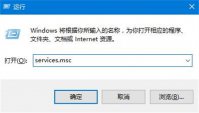
win11用户有的时候需要使用电脑看电视剧或者电影等娱乐影音的功能,但是发现系统没有声音,通过检测功能发现提示是win11声音无法找到输出设备,这时候用户们不知道该怎么解决,其实
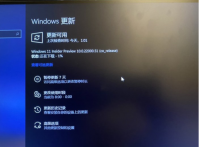
win11系统是目前微信新推出的最新的操作系统,功能和操作上都跟以往的系统有很多区别,因此有不少使用win10的用户想将win10换win11系统体验。那么win10如何改装win11系统?今天小编就教下大
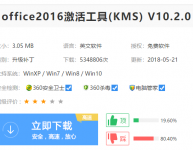
office2016是上班族经常会用到的一款办公软件,由于受到正版的限制,很多用户只有短暂的试用期,超时后需要付费购买才能继续使用。相信大家都听说过kms这款office2016激活工具,支持一键

咸鱼之王100连抽兑换码2022最新,咸鱼之王玩家可以通过兑换码来获得各种各样的奖励,其中很多玩家都想要获得咸鱼之王100连抽的兑换码,咸鱼之王100连抽兑换码有XY888、QQXY888等等,以下

支付宝蚂蚁庄园12月12问题已经来了,小鸡在支付宝进行水电缴费会额外产生费用吗 ,其实答案很简单。跟着小编一起看下文吧。
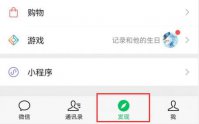
在微信中我们可以通过视频、发朋友圈、语音等方式和朋友分享生活,有些用户想发纯文字的朋友圈不配图片,但是不知道怎么操作,可以点击打开微信,进入朋友圈后长按拍照键,即可进

投票活动评选是一款投票活动平台制作工具,可以帮助用户制作多种投票活动,支持图文、视频、音频、文档投票,让整个投票过程更轻松、更便捷。 软件介绍 投票活动平台制作工具 支持

时尚瑰视app安卓下载-时尚瑰视app是一款时尚资讯移动媒体,时尚瑰视app安卓版拥有时尚达人穿搭技巧和大牌热门时尚单品,可以帮助用户了解时尚前线,便捷购买时尚单品等等。,您可以免费下载安卓手机时尚瑰视。

园洲社区app是一款发现身旁美、提升 生活质量的同城服务手机软件,园洲社区app为众多客户出示许多 好玩儿的主题活动和要去的事情,可依据自身的要求随时随地线上发布消息,了解大量

AutoOff(定时关机软件),AutoOff是一个定时关机软件工具,旨在帮助你时间表工作站注销,重新启动或关闭电脑机器在特定的时间马上下载这款autooff定时开关机软件进行使用吧,您可以免费下载。

模拟城市我是市长下载,模拟城市我是市长是一款由EA开发,蜂巢游戏代理推出的模拟城市建设的手游,模拟城市我是市长中国版中加入了让众多的中国特色元素,但是玩法上还是以城市的建造发展为主,喜欢模拟城市系列游戏的玩家不要错过啦










